无需Mac电脑,无需安装xcode和transporter,其实使用hbuilderx开发的ios软件,也可以上架到苹果的app store商店的。
只需要有苹果开发者中心的苹果开发者账号就行了。
假如你还在了解上架阶段,还没打包,也还没有创建任何的证书,那么你要先开通苹果开发者账号和先创建证书,可以参考这个教程先创建打包证书:https://blog.csdn.net/h5xiaoyu/article/details/144024271
下面到正式的创建流程了:
假如你是第一次上架,需要先在app store connect先创建APP
如下图所示:
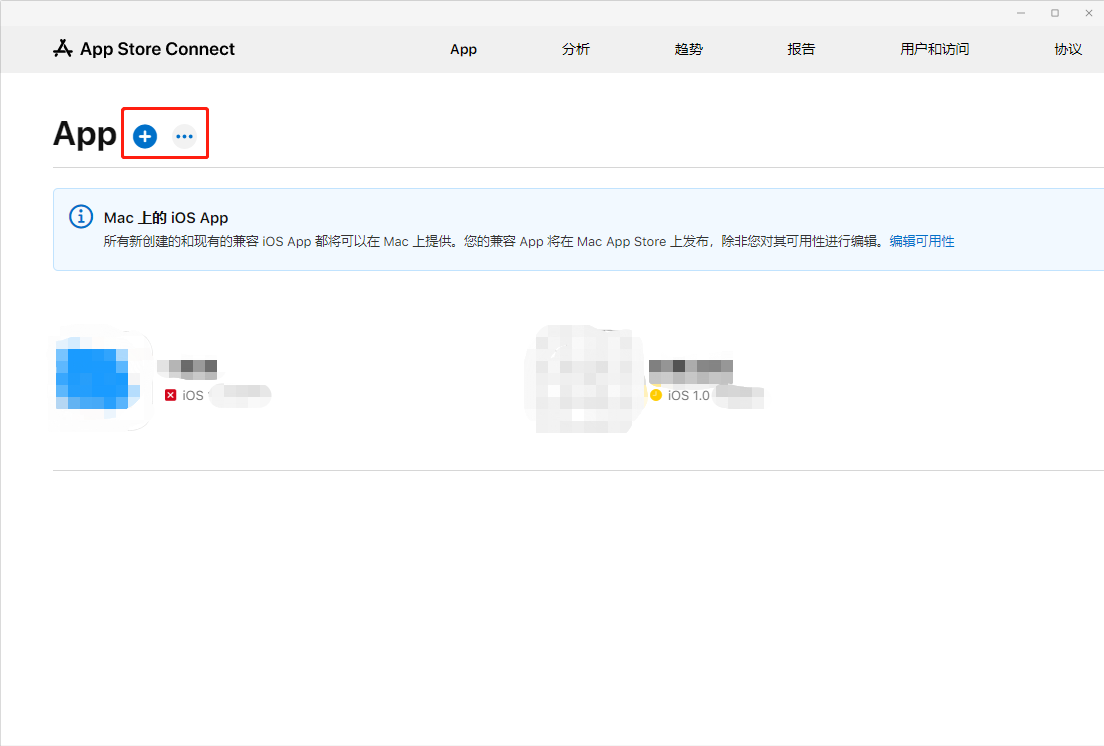
创建APP的时候,有一个重要参数,叫套装ID,必须选择跟我们打包的时候填写的APPID一致的套装ID,比如com.xxxxx.xxxxx或uni.xxxxxxxxxxxx那个appID.
然后点击APP,就可以见到下图的界面,需要我们填写各种资料,才能上架:
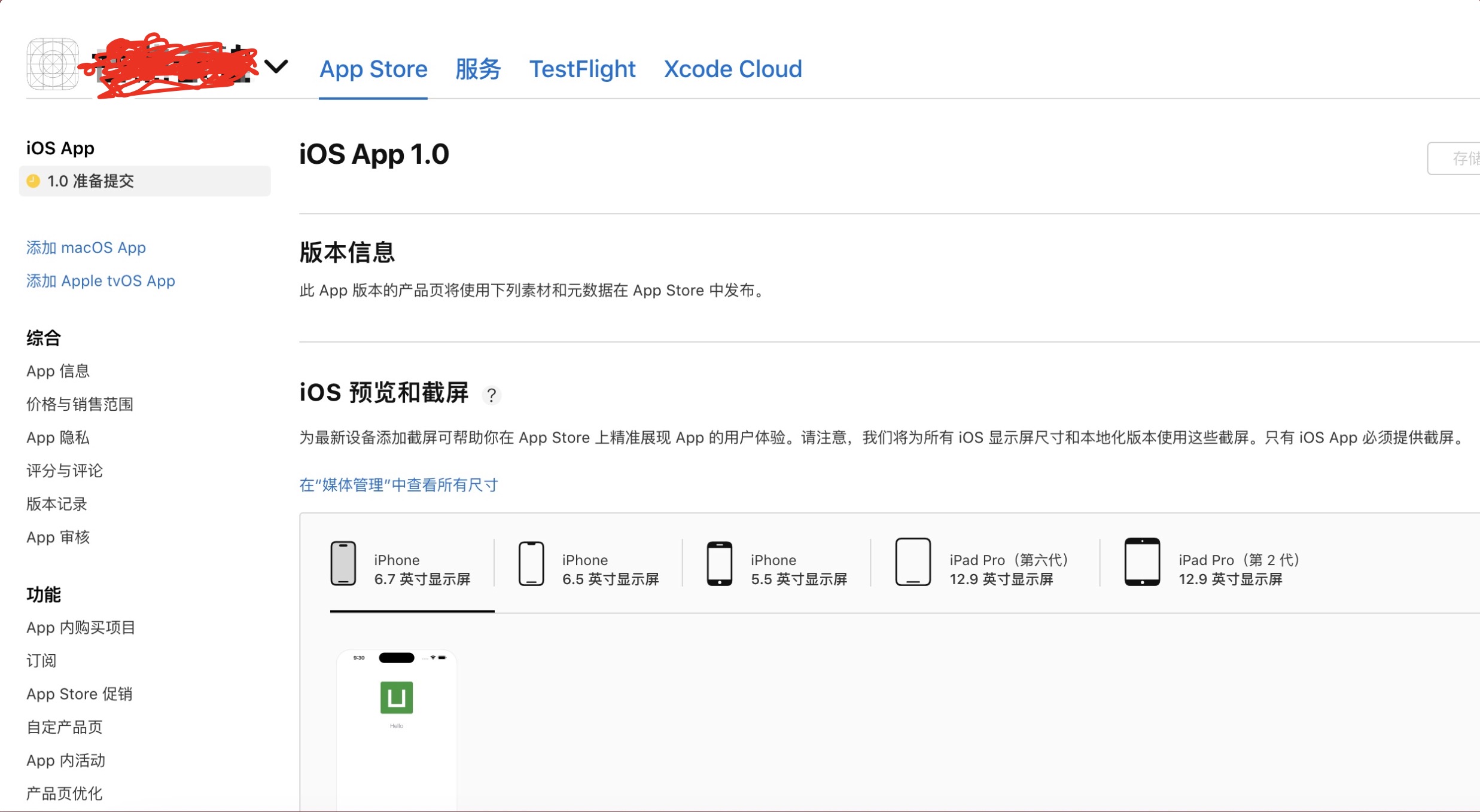
图中看到的这个,是上架最难最麻烦的,应用截屏,因为它需要我们提供多种尺寸设备的截屏,现实中我们可能没这么多种尺寸的设备来截屏。
你可以使用香蕉云编这个工具来自动生成截屏:
工具里面有生成截屏的教程,这里就不详细说了。
然后继续填写其他的上架资料。
然后还会有一个卡点的地方,就是如下图这里需要我们上传一个构建版本:
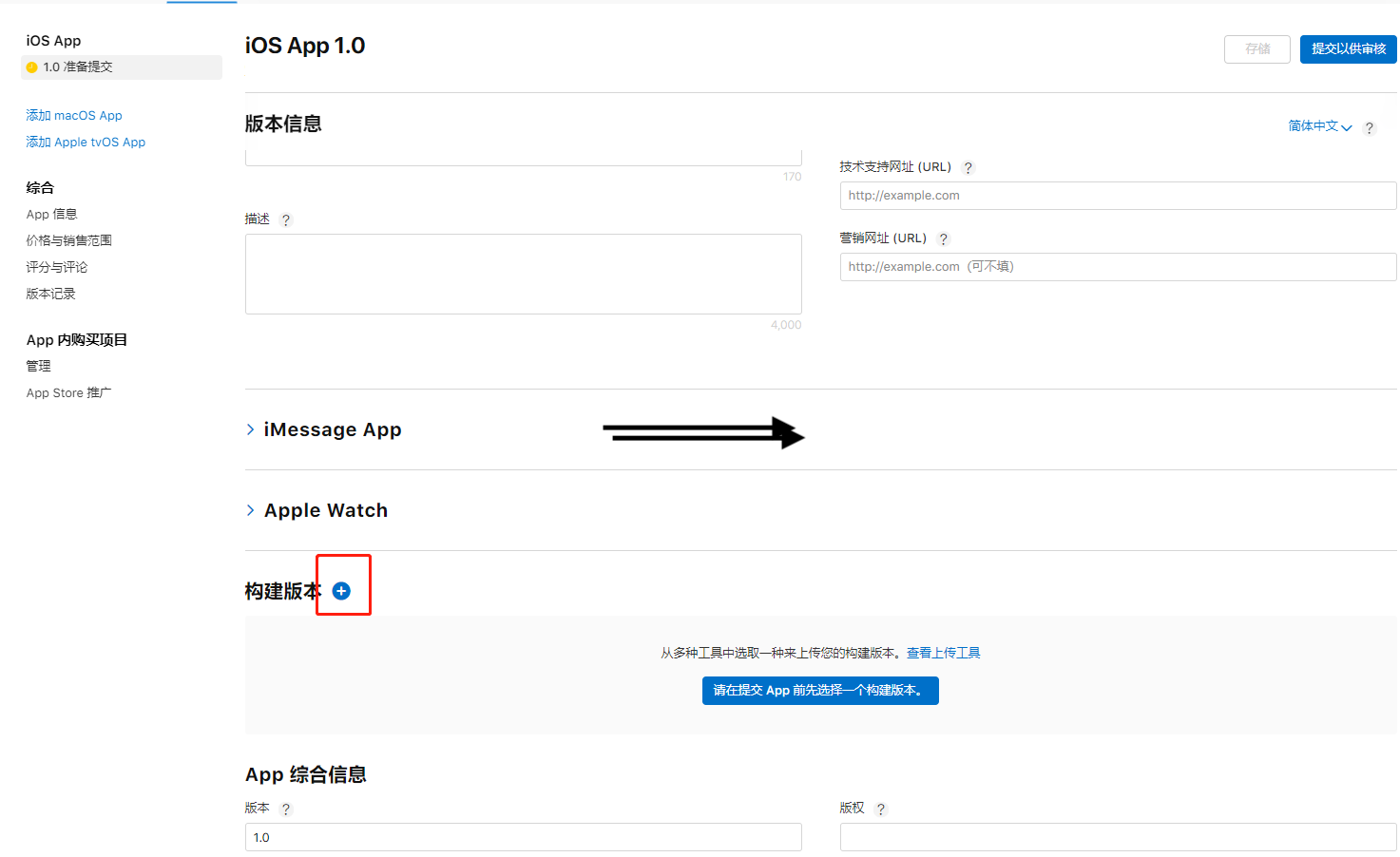
这里苹果网站提示需要我们安装xcode这里mac的软件来上传,这些工具体积很大,而且没有windows或linux版本的。所以我们这里也可以使用上面提到香蕉云编这个工具来上传。
打开香蕉云编的上传界面,如下图:
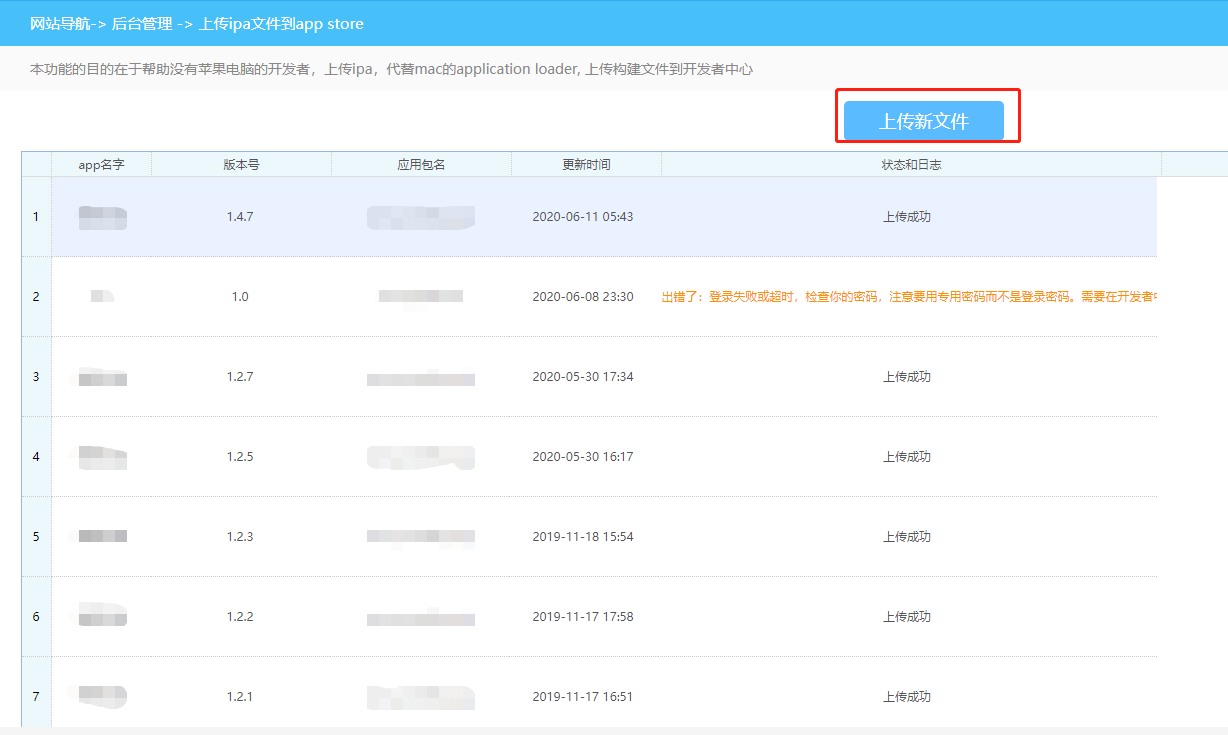
点击上传新文件,如提示我们输入苹果开发者账号和上传的专用密码:
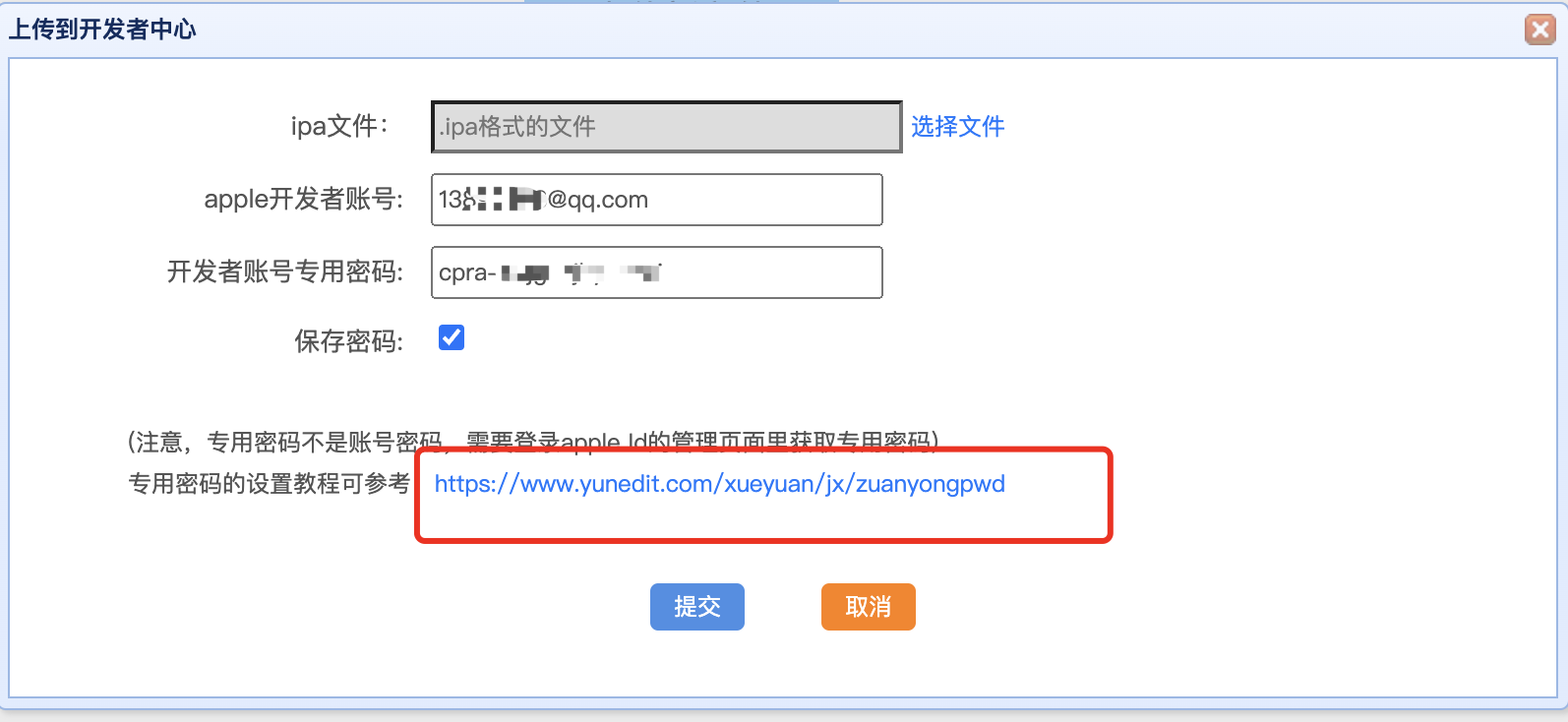
注意,上图这里的专用密码并不是登录密码哦,很多人这里填了登录密码所以提示账号密码错误,上图的下方有专用密码的设置教程。
在香蕉云编上传成功后,大概过半小时,就收到苹果的邮件了。假如APP没什么问题,就收到成功邮件,也有可能会收到失败邮件,因为有可能你的APP使用了一些过时的API,苹果会发失败的邮件,告诉你整改的方向。
假如上传成功后,选择构建版本,继续在苹果开发者中心填写其他的资料,就可以提交人工审核了。人工审核成功,就可以完成上架。